Kuinka päästä eroon Omeglesta
Sekalaista / / January 21, 2022
Ihmiset etsivät erilaisia sovelluksia tai alustoja kommunikoidakseen muiden kanssa ympäri maailmaa. Omegle on yksi tällainen chat-sivusto. Se helpottaa myös Facebook-tilisi yhdistämistä. Kun kirjaudut sisään sivustolle, saatat nähdä viestin, jossa kerrotaan Tietokoneesi/verkkosi on kielletty mahdollisen huonon käytöksen vuoksi. Saatat ihmetellä, miksi minut kiellettiin Omeglesta ja kuinka päästä eroon. Yksityisyys- ja suojausominaisuudet ovat tiukkoja Omeglelle ja sille estää automaattisesti käyttäjiä, jotka rikkovat sääntöjä. Lisäksi sinun täytyy olla yli 13-vuotias pitääksesi tiliä Omeglessa. Tämä artikkeli opastaa sinut läpi tämän kehotteen syyt ja kuinka poistat Omeglen käyttökiellon.

Sisällys
- Kuinka päästä eroon Omeglesta
- Miksi minut bannattiin Omeglessa?
- Tapa 1: Käytä VPN: ää
- Tapa 2: Käytä välityspalvelinsivustoja
- Tapa 3: Muodosta yhteys eri Internet-verkkoon.
- Tapa 4: Vaihda IP-osoite
- Tapa 5: Odota, että esto poistetaan.
- Pro-vinkki: Onko Omeglen käyttö turvallista?
Kuinka päästä eroon Omeglesta
Siellä on kolme erilaista chat-tilaa saatavilla tällä sivustolla. He ovat:
- Valvottu chat: Selkeä sisältö suodatetaan pois, mutta tämä suodatin ei välttämättä toimi kunnolla koko ajan.
- Valvomaton chat: Suodatuksen moderointi vaihtelee tyhjästä hyvin vähäiseen.
- Vakoilutila: Muut käyttäjät voivat tarkastella chattiasi ja tehdä kyselyitä siitä vakoilutilassa osallistumatta mainittuun keskusteluun.
Miksi minut bannattiin Omeglessa?
Jotkut syyt alla on listattu, miksi voit saada bannin:
- Liian monta puhelua katkesi: Jos pudotat liian monta puhelua, jotka muistuttavat puhelun jumiutumista, sivusto tuntuu, ettet ole ollut rakentava osallistuja ja kieltää sinut.
- Pudota liikaa: Vastaavasti, jos muut käyttäjät katkaisevat puhelusi liian usein, ohjelmisto havaitsee, että olet loukkaava käyttäjä tai kiusaat jotakuta ja siten estää sinut.
- Toisen käyttäjän ilmoittama: Sinut bannataan välittömästi, jos toinen käyttäjä on ilmoittanut tilistäsi. Ilmoitus voi johtua sääntöjen rikkomisesta, sopimattomasta sisällöstä tai ilman syytä.
- Ehtojen rikkominen: Automaattinen ohjelmisto estää sääntöjä rikkovat käyttäjät. Jos esimerkiksi kirjaudut sisään useilla selaimilla, sinut estetään.
- Immateriaalioikeuksien loukkaaminen: Olet saattanut julkistaa muiden käyttäjien henkilökohtaisia tietoja, ahdistella jotakuta seksuaalisesti, antanut sopimattomia lausuntoja, jotka loukkaavat ketään tai käyttänyt automaattisia ohjelmia keskustelujen aloittamiseen.
- Maantieteelliset rajoitukset: Omegle on kielletty joissakin maissa, mikä voi estää pääsyn verkkosivustolle.
- Internet-palveluntarjoajan estämä: Jos olet yhteydessä julkiseen Wi-Fi-verkkoon, kuten kirjastoon, kahvilaan tai kouluun, Internet-palveluntarjoaja saattaa estää tämän verkkosivuston.
Joskus on mahdollista, että viaton käyttäjä saatetaan myös vahingossa estää. Nämä ovat muutamia kohtia Omeglen kielto että sinun pitäisi tietää:
- Kiellon kesto voi kestää alkaen 1 viikosta 4 kuukauteen.
- Tämä kesto riippuu lain rikkomisen vakavuudesta tai syvyydestä.
- Jos sinulle määrätään usein pelikielto sääntöjen rikkomisesta, niin saat pysyvästikielletty Omeglesta.
Tapa 1: Käytä VPN: ää
Yksinkertaisin ja yksinkertaisin tapa kumota kielto on VPN-yhteyden käyttö. Automaattiset ohjelmistokiellot tapahtuvat käyttämässäsi IP-osoitteessa. Jos käytät VPN-palvelinta ja muutat IP-osoitetta, ohjelmisto tunnistaa sinut uudeksi käyttäjäksi ja antaa sinun käyttää sivustoa.
VPN-verkkojen käyttäminen Firefoxin ja Chromen kaltaisten sivustojen selaamiseen on tehokkaampaa kuin niiden käyttäminen muissa sovelluksissa. Voit käyttää Omeglen sivustoa VPN: llä, joka tarjoaa seuraavat ominaisuudet kiellon poistamiseksi:
- Siinä pitäisi olla a Yksityinen DNS-palvelin.
- Sen pitäisi tarjota tietovuotojen suojaus.
- Siellä pitäisi olla a Ei lokeja -käytäntö.
- Jos VPN tarjoaa tappokytkinominaisuus, se on kätevä, koska se katkaisee yhteyden Internetiin, kun yhteys katkeaa.
- Sen pitäisi tukee useita alustoja kuten Android, PC, Mac ja iOS.
- Siellä pitäisi olla aktiiviset nopeat palvelimet saatavilla maailmanlaajuisesti.
1. Lehdistö Windows + I -näppäimet yhdessä käynnistääkseen asetukset.
2. Valitse Verkko ja internet, kuten on esitetty.

3. Klikkaa VPN vasemmassa ruudussa ja napsauta sitten Kytkeä painiketta, joka vastaa sinua VPN-asiakas.

Lue myös:Kameran käyttöönotto Omeglessa
Tapa 2: Käytä välityspalvelinsivustoja
Välityspalvelimet ovat samanlaisia kuin VPN: t, mutta eivät yhtä turvallisia, koska hyökkääjä voi esiintyä välityspalvelimena varastaakseen tietosi ja kirjautumistietosi. Yritä kirjautua Omegleen käyttämällä välityspalvelinsivustoja, kuten:
- Välityspalvelinsivusto
- Hidester

Tapa 3: Muodosta yhteys eri Internet-verkkoon
Yritä vaihtaa toiseen verkkoyhteyteen saadaksesi Omeglen eston. Voit muodostaa yhteyden muihin verkkoihin, kuten:
- mobiiliverkko
- julkinen Wi-Fi
- tai vaihtoehtoinen Wi-Fi-reititin
Yhteyden muodostaminen toiseen palvelimeen muuttaa IP-osoitteen automaattisesti, mikä johtaa kiellon kumoamiseen.
1A. Klikkaa Wi-Fi-kuvake oikealta puolelta Taskar.

1B. Jos se ei näy siellä, napsauta ylöspäin osoittava nuoli avata Järjestelmälokero. Klikkaa Wi-Fi-kuvake täältä.

2. Luettelo käytettävissä olevista verkoista tulee esiin. Valitse yksi, jolla on hyvä signaalinvoimakkuus, ja napsauta Kytkeä, kuten alla on kuvattu.

Lue myös:Kuinka korjata Omegle-kamera, joka ei toimi
Tapa 4: Vaihda IP-osoite
merkintä: Staattista IP-osoitetta ei voi muuttaa.
Jos Internet-palveluntarjoajasi eli Internet-palveluntarjoajasi käyttää dynaamista IP-osoitetta, voit vaihtaa sen helposti. Muuta verkkosi/laitteesi IP-osoite ja poista Omegle-kielto noudattamalla annettuja ohjeita:
1. Lyö Windows + I -näppäimet yhdessä käynnistääksesi Windowsin asetukset.
2. Valitse Verkko ja internet asetukset, kuten kuvassa.

3. Klikkaa WiFi vasemmassa ruudussa.
4. Napsauta sitten Hallitse tunnettuja verkkoja oikeassa ruudussa.

5. Valitse omasi verkkoon ja napsauta Ominaisuudet painike näkyy korostettuna.

6. Vieritä alas kohtaan IP-asetukset ja klikkaa Muokata -painiketta.

7. Valitse tästä Manuaalinen vaihtoehto avattavasta valikosta.
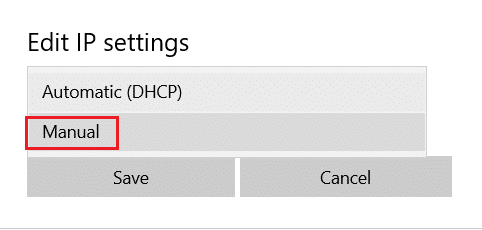
8. Vaihtaa Päällä molempien kytkin IPv4 ja IPv6.
9. Täytä kentät manuaalisesti uusi IP-osoite ja klikkaa Tallentaa.
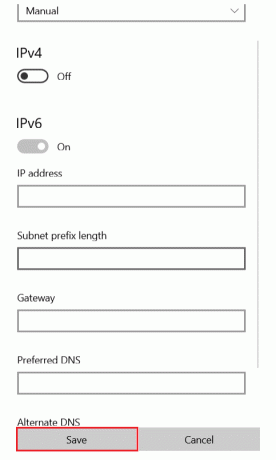
Lue myös:Korjaa Omegle-virhe yhteyden muodostamisessa palvelimeen
Tapa 5: Odota, että esto poistetaan
Jos et päässyt sivustolle edes sen jälkeen, kun olet muodostanut yhteyden eri palvelimiin, niin odota muutama päivä Omegle itse purkaa kiellon. Useimmiten kielto kestää 1 viikon, koska IP-osoite muuttuu tuon ajan kuluessa.
Pro-vinkki: Onko Omeglen käyttö turvallista?
Omeglen turvallisuutta ja yksityisyyttä voidaan pitää huonona, koska siitä on tullut a hakkeroinnin uhri useita kertoja. Siksi se on aina ei suositella henkilötietojen jakamista tietovarkauksien ja yksityisyyden loukkaamisen välttämiseksi. Tässä on muutamia lisäsyitä, miksi sinun tulee olla varovainen käyttäessäsi Omeglea:
- Jonkin verran mieskäyttäjät ovat uhanneet muutama nuori tyttö kuvakaappauksineen videopuheluiden aikana.
- Jotkut käyttäjät ovat myös uhanneet muita seurata heidän IP-osoitteitaan.
- Nuoret voivat altistua selkeitä kuvia tai kieltä suodattimesta huolimatta.
- Suodatusalgoritmi ei ole sopiva ja ei suodata pois sopimatonta sisältöä nuorille ja alaikäisille käyttäjille.
- The Omeglen keskustelut säilytetään jopa 4 kuukautta mikä voi johtaa tietojen vuotamiseen hakkereille.
Usein kysytyt kysymykset (FAQ)
Q1. Onko mahdollista ottaa yhteyttä Omeglen tukitiimiin?
Ans. Onneksi on tukitiimiä ei ole saatavilla Omeglen kiellon poistamiseksi. Et myöskään voi ottaa yhteyttä ihmisneuvojaan saadaksesi porttikiellon pois.
Q2. Onko Omegle-sovellus saatavilla Android- ja iOS-puhelimille?
Ans. Ei, Omegle ei ole saatavilla Android- ja iOS-puhelimille. Mutta saatat löytää useita väärennettyjä Omegle-sovelluksia Google Play Kaupasta ja Apple Storesta.
Q3. Nimeä joitakin Omeglen vaihtoehtoja?
Ans. Joitakin suosittuja Omegle-vaihtoehtoja, jotka ovat saatavilla verkossa, ovat:
- Chatroulette,
- Chatrandom ja
- Tinychat.
Suositus:
- Kuinka pelata 3DS-pelejä PC: llä
- Kuinka määrittää hiiren painikkeet uudelleen Windows 10:ssä
- Kuinka korjata Mac-kamera, joka ei toimi
- Windows 11 -kameran ja mikrofonin sammuttaminen pikanäppäimen avulla
Toivomme, että tämä opas auttoi sinua ymmärtämään miksi minut kiellettiin Omeglesta ja kuinka saada banni pois Omeglesta. Jätä kysymyksesi ja ehdotuksesi alla olevaan kommenttiosaan.

Pete on TechCultin vanhempi kirjailija. Pete rakastaa kaikkea teknologiaa ja on myös sydämestään innokas tee-se-itse-mies. Hänellä on vuosikymmenen kokemus ohjeiden, ominaisuuksien ja teknologiaoppaiden kirjoittamisesta Internetiin.
Tietoja Techcultista
Techcult on seuraavan sukupolven kohde oppaille ja vihjeille Windowsille, Macille, Linuxille, Androidille ja iOS: lle. Tavoitteemme on selittää kaikki tekniikkaan liittyvä yksinkertaisin, helposti lähestyttävän sanan avulla.



